Hoe voeg ik een totaalrij toe in excel?
Als u in Excel met gegevens werkt, moet u mogelijk onderaan een totaal hebben om een som te hebben van alle waarden in elke kolom.
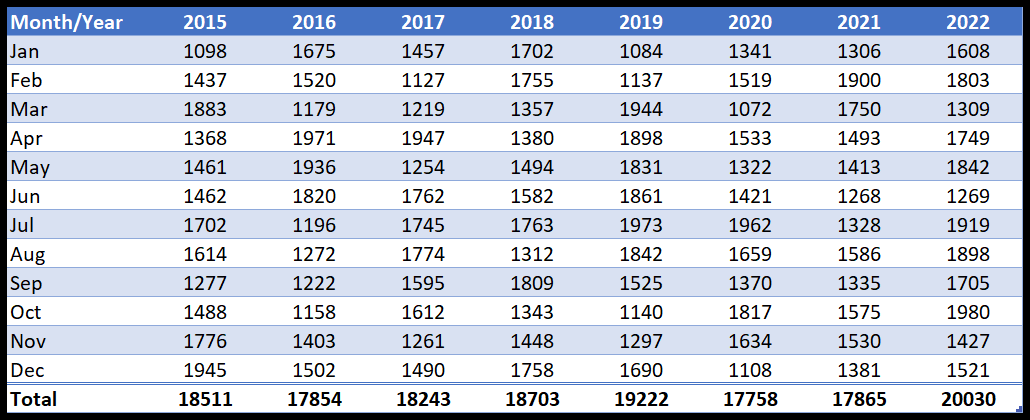
In deze zelfstudie leren we hoe u op twee snelle manieren een rij met het totaal kunt toevoegen.
- Totaalrij in een tabel.
- Totaal met automatische som.
Voeg een totaalrij in Excel toe aan een tabel
- Selecteer eerst een van de cellen in de gegevens, druk op de sneltoets Ctrl + T en klik vervolgens op OK om de tabel toe te passen.
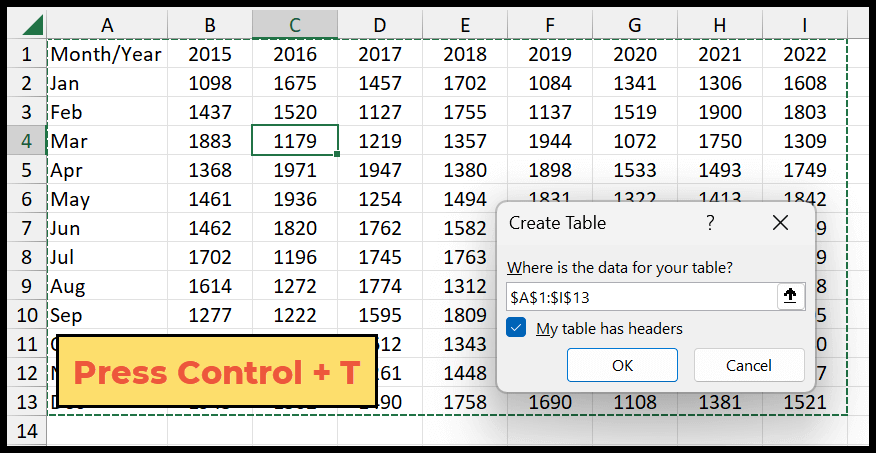
- Ga vervolgens naar het tabblad Tabel en vink het vakje Totale rij aan.
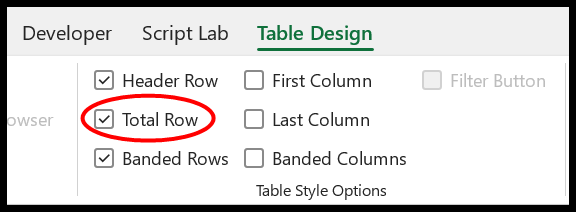
- Hier heb je een totaalrij onderaan de tabel, waar je een totaal hebt voor alleen de laatste kolom.
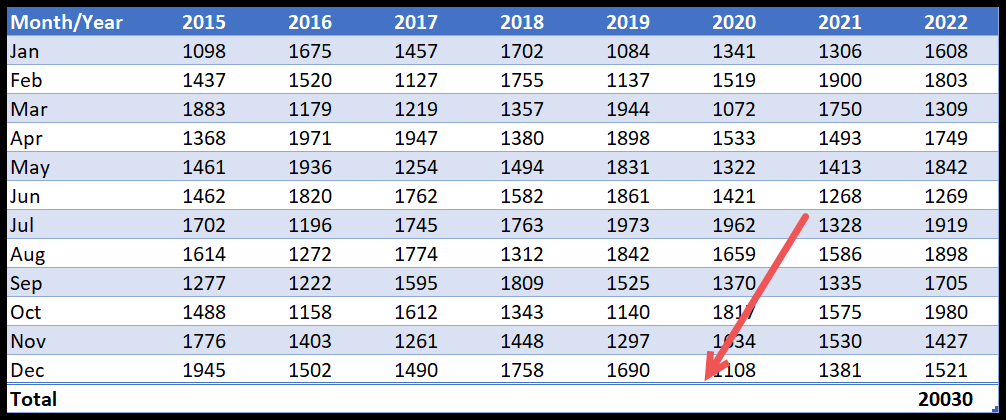
- Nu moet u de som van elke cel in de totaalrij selecteren om de som van elke kolom te krijgen.
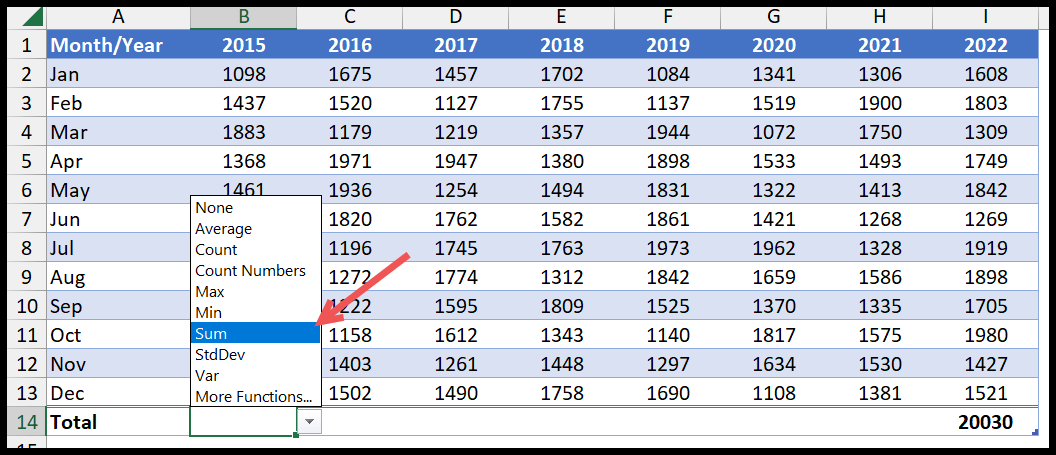
- Zodra u SOM selecteert in het vervolgkeuzemenu voor elk van de kolommen die u in de tabel heeft, krijgt u een totaalrij.
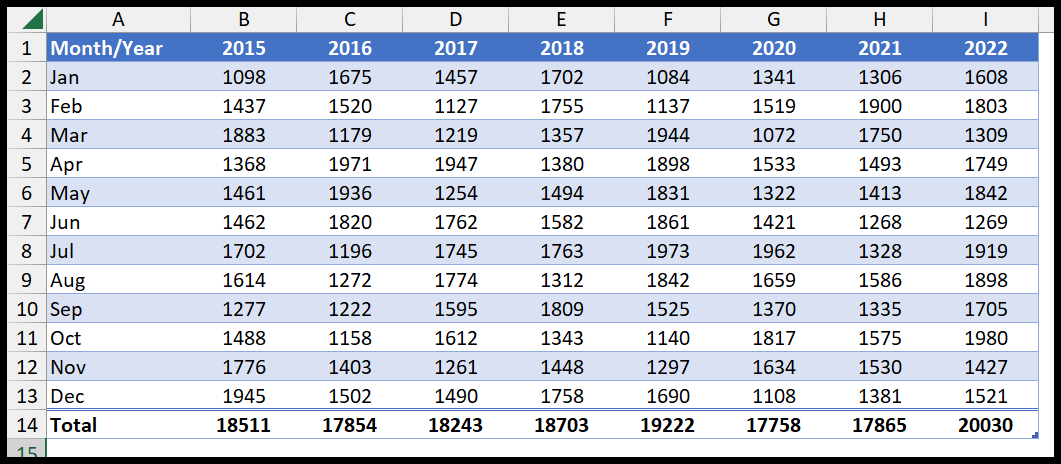
- Nadat u de tabel op de gegevens heeft toegepast, kunt u er met de rechtermuisknop op klikken, vervolgens naar de tabel navigeren en vanaf daar op de totaalrij klikken.
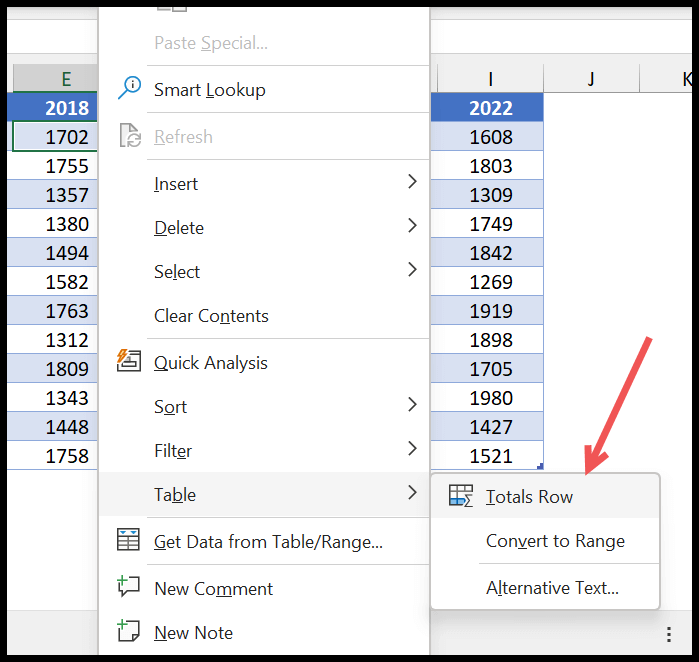
Voeg een totaalregel toe met automatische som
- Selecteer eerst de rij na de laatste rij met gegevens.
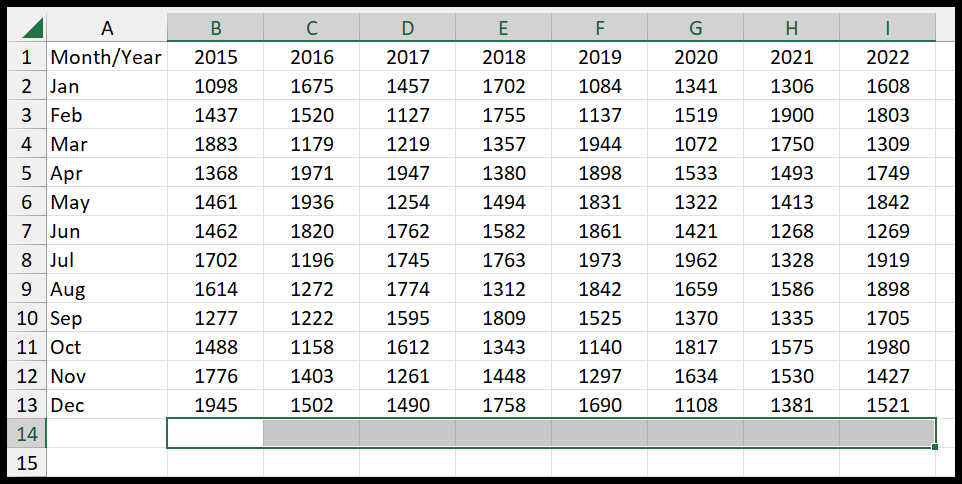
- Druk daarna op deze sneltoets Alt + = ( AutoSom ) om de somfunctie in alle cellen in de rij toe te voegen, zodat er een totaalrij voor de gegevens ontstaat.
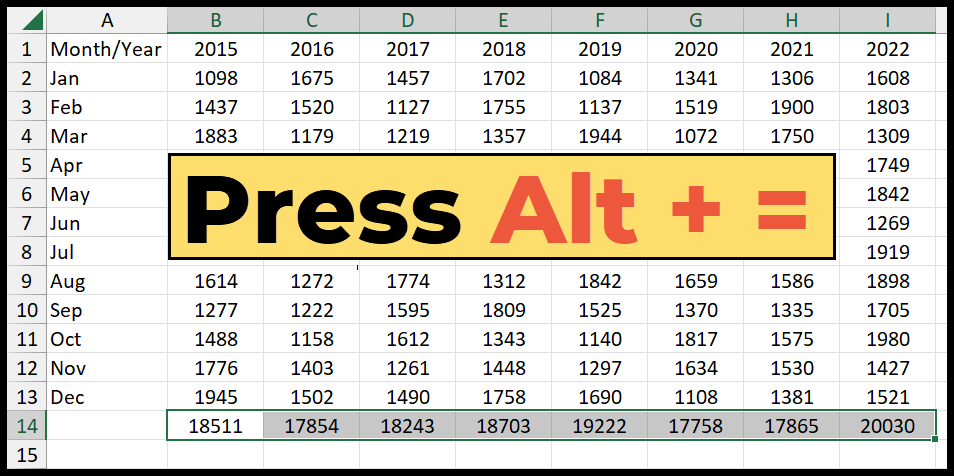
Afgezien daarvan kunt u, zodra u de onderste rij hebt geselecteerd, naar het tabblad Start gaan, de groep bewerken en op de knop Autosom klikken om de somfunctie in alle cellen toe te voegen.
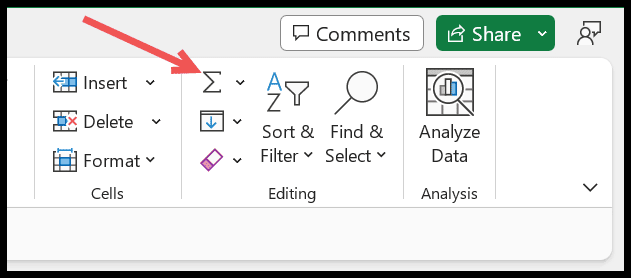
Op het moment dat u op de autosum-knop klikt, krijgt u de totaalwaarden in de geselecteerde rij.